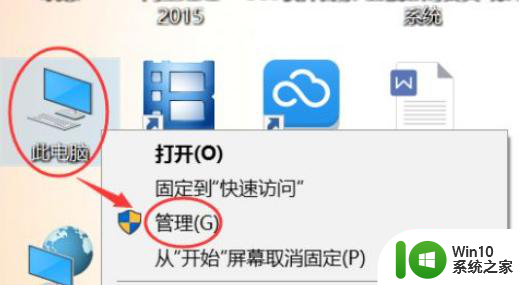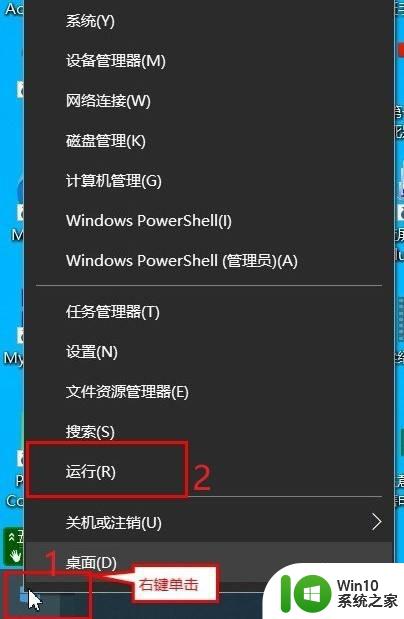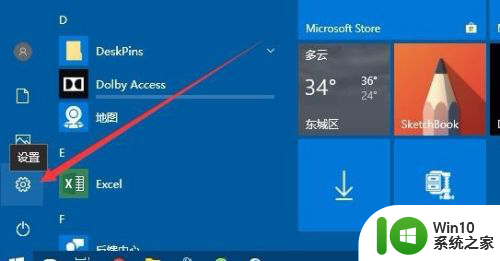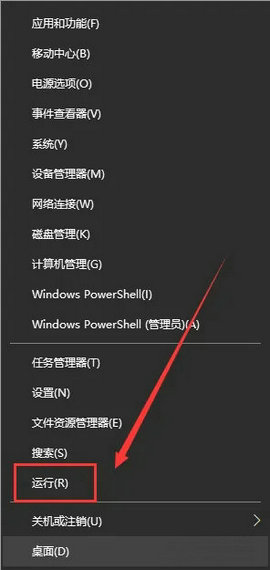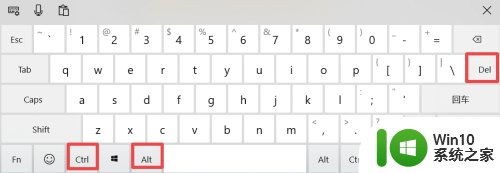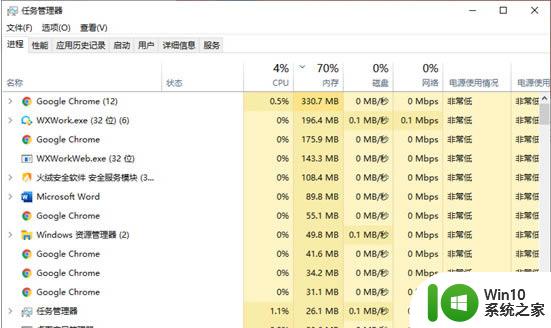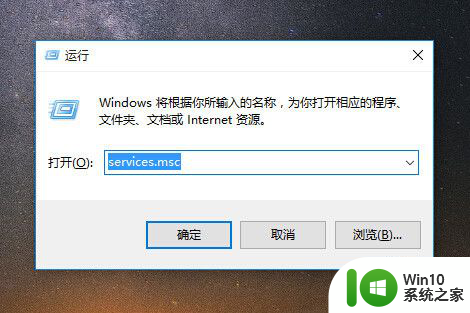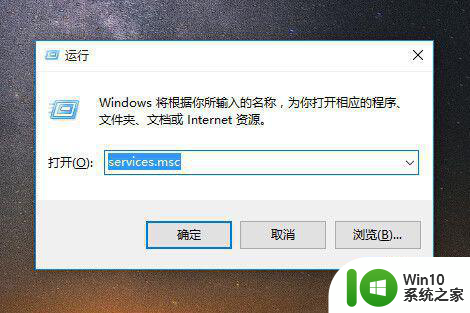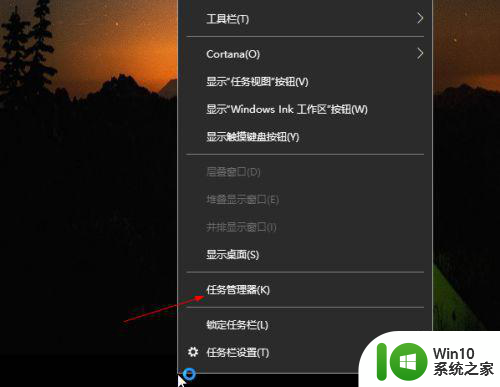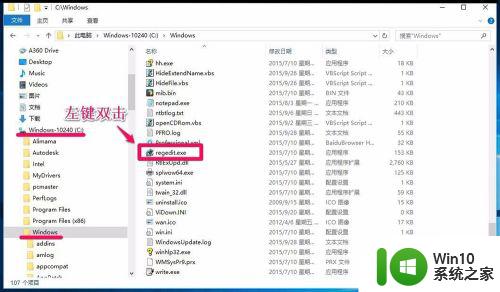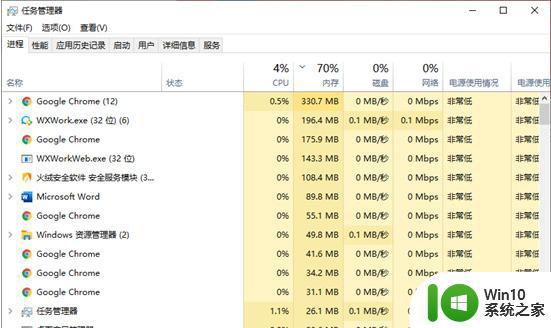win10左下角开始键打不开的解决方法 win10如何解决左下角开始菜单点击没有反应
更新时间:2023-04-19 15:20:46作者:zheng
在win10电脑中,左下角的windows图标可以快速打开开始菜单,但是有些用户点击之后没有反应,今天小编给大家带来win10左下角开始键打不开的解决方法,有遇到这个问题的朋友,跟着小编一起来操作吧。
解决方法:
1.在任务栏鼠标单击右键选择任务管理器,或者同时按下键盘上ctrl+Alt+Delete键选择任务管理器。打开任务管理器页面。
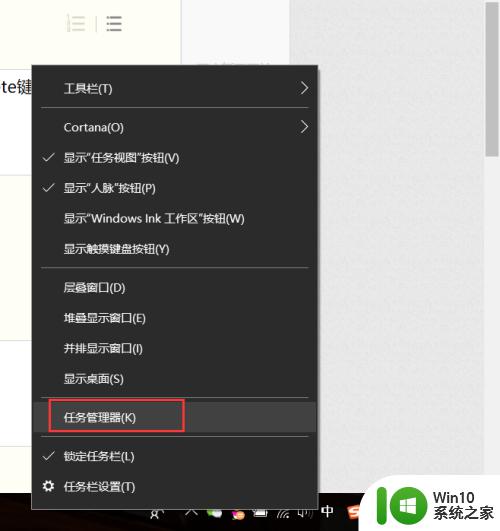
2.任务管理器中点击详细信息,打开详细的任务列表。
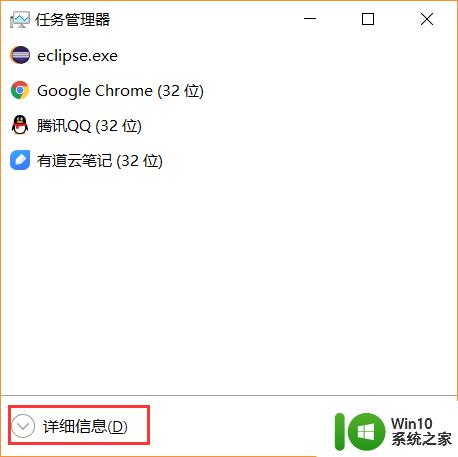
3.在列表中找到Windows资源管理政海器,选中然后鼠标右键选择<重新启动>,重启Windows资源管理器。之后点击开始菜单按钮就可以使用了。
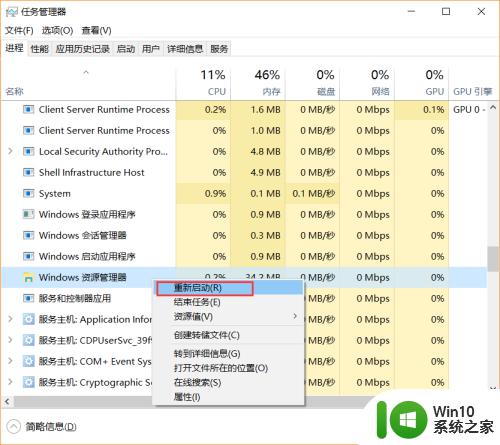
4.开始菜单打不开其实本质上喝场应该是清理注册表不当导致的问题,要想根本解决还是要修复注册表或者重装系季低泥统。我嫌麻烦就没有尝试了。每次遇到问题重启资源管理器就好了。
以上就是win10左下角开始键打不开的解决方法的全部内容,有出现这种现象的小伙伴不妨根据小编的方法来解决吧,希望能够对大家有所帮助。